Tellus Satellite Data Masterのセキュリティ対策について(VPS版)
はじめに
Tellusで提供している「Tellus Satelite DataMaster」のサーバー環境につきましては、お客様にUbuntuの管理者権限を移譲しています。
そのため、サーバの運用保守などの管理についてはお客様にて実施いただくようお願いしています。
なお、Tellus Satelite DataMasterでは「fail2ban」の機能が標準で有効となっておりますが、サーバへの不正アクセスを未然に防ぐためにセキュリティ対策は必ず実施してください。
ここでは、対策の一例としてファイアウォール機能「ufw」のIPアドレス制限の設定について手順を記載しています。
なお、ufw以外のセキュリティ対策や、ufwのIPアドレス以外の制限方法など有効となる手段はほかにもございますので、お客様のご判断とご責任の上で実施いただきますようお願いします。
操作手順
1. sshでサーバにアクセスし、ログインを行います。
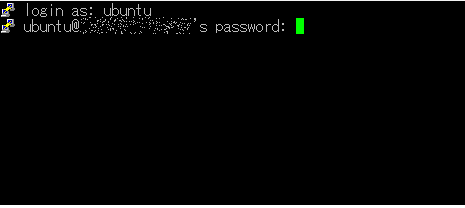
2. fail2banをインストールします。
sudo apt install fail2ban
途中続行の確認が求められますが「Y」を入力して続行します。
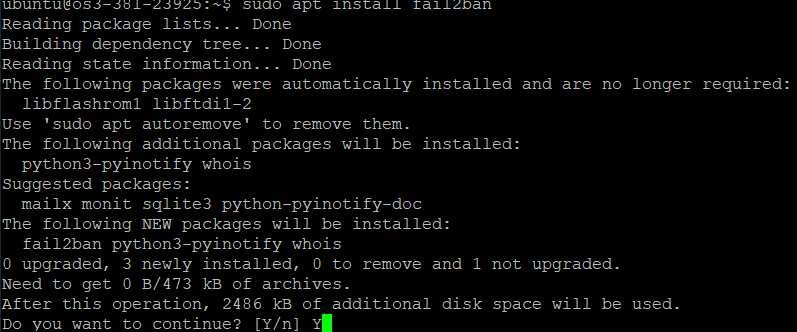
読み込みが完了した後、以下の確認画面が表示されたら「Enter」で進めてください。
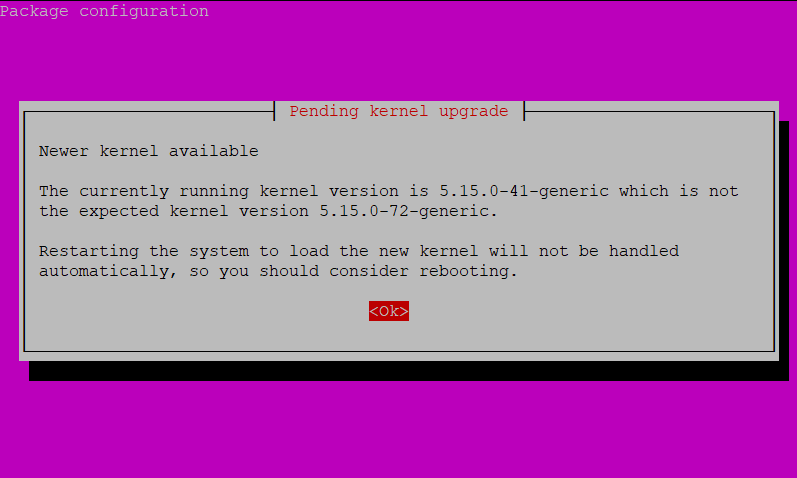
サービス名が表示されますが、そのまま「Tab」キーを押して「OK」にカーソルを合わせて「Enter」で進めてください。
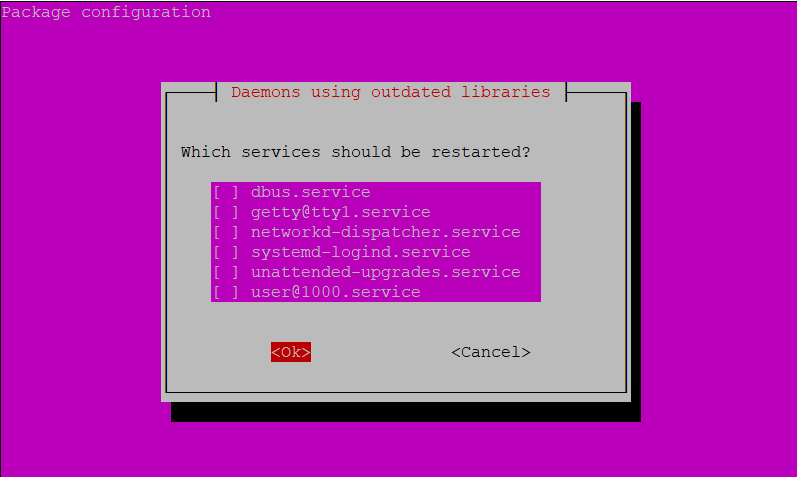
3. インストールが完了したら、以下のコマンドを実行してサービスの起動を確認します。
systemctl status fail2ban.service
デフォルトで「Active: inactive (dead)」と表示されますので、無効状態(inactive)を確認したら「Ctrl」+「C」で抜けてください。

4. サービスを起動します。
sudo systemctl start fail2ban.service
上記コマンドを実行したらもう一度「systemctl status fail2ban.service」でステータスを確認します。
「Active: active (running)」となっていたら有効化されています。
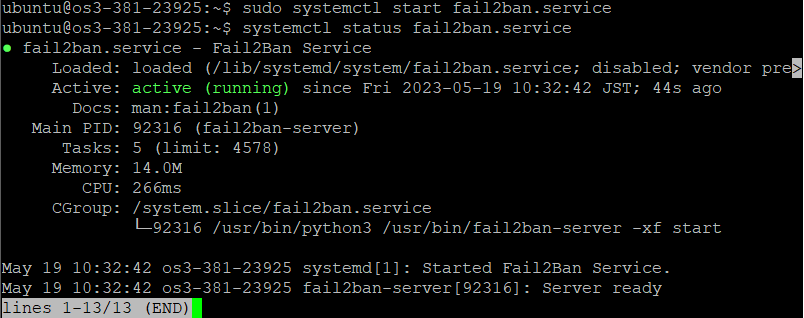
これで、fail2banの設定は完了です。
初期設定では10分以内に5回ログインに失敗すると10分間、サーバーへのログインができなくなります。
設定変更を行う場合は、お客様ご自身で行ってください。
5. 次に以下のコマンドを入力して、ufwの動作状態を確認します。
sudo ufw status
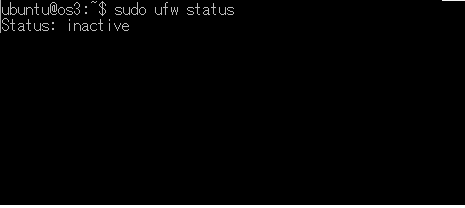
「inactive」と表示されれば、停止状態となっています。
「active」と表示されれば、起動状態となっています。
※ もし、パスワードの入力を求められた場合は、管理者パスワードを入力してください。
6. 以下のコマンドを入力してufwを起動します。
sudo ufw enable
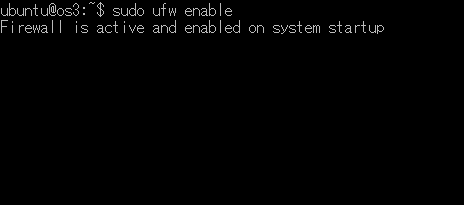
「Firewall is active and enabled on system startup」と表示されれば起動となります。
アクセスを許可するIPアドレスを指定します。
sudo ufw allow from (ここにIPアドレス)
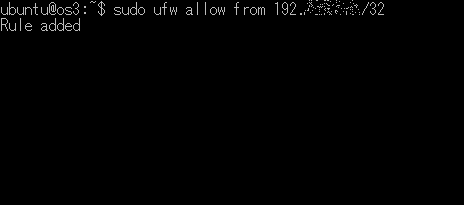
画面上のIPアドレスはローカルIPアドレスで指定しております。
ご利用端末でインターネットに接続されているクローバルIPのIPアドレスをしていただくようお願いします。
「Rule added」と表示されれば設定が有効となります。
最後にufwの状態を再度確認します。
sudo ufw status
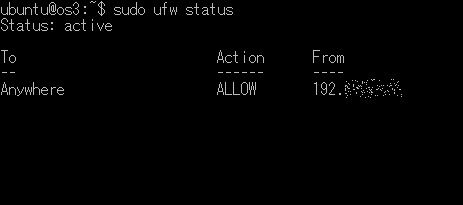
Statusが「active」となっており、ufwが起動していることを表しています。
また、先ほどしていたIPアドレスがALLOW(許可)となっており、指定したIPアドレスからのみサーバへのアクセスが可能となります。
設定は以上となります。
補足情報
なお、ルールの無効を行う場合は以下の手順を実施してください。
sudo ufw delete allow from (ここにIPアドレス)
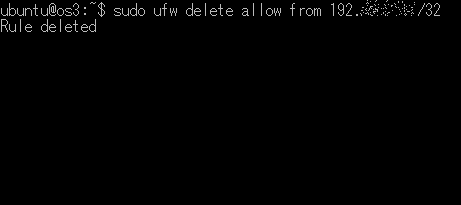
「Rule deleted」と表示されれば設定が無効となります。